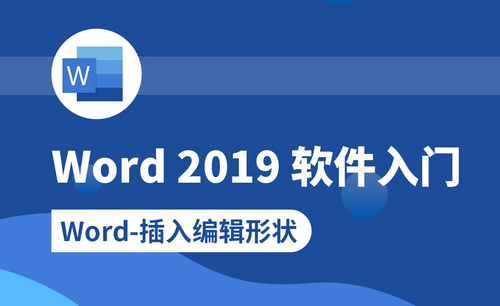Word怎么做流程图
工作中有的时候,领导需要我们做一个流程图给他看,很多人认为做流程图需要用PS 、AI软件,然后又急急忙忙去各种平台下载,今天你看了这篇文章后,再做流程图时,不必要去下载任何软件,只要有Word就行,Word的功能十分强大,可以说是办公界的“独宠”。下面直接我们步入主题,Word怎么做流程图呢?
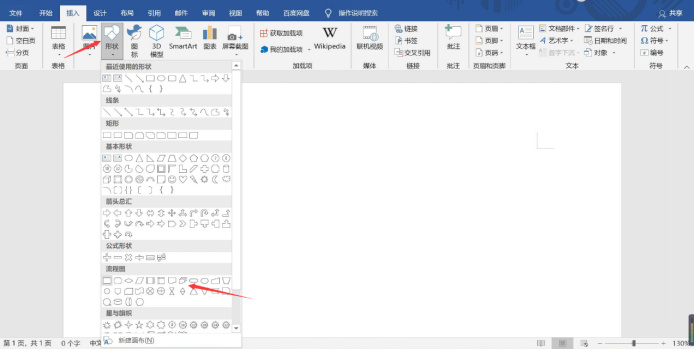
Word怎么做流程图?
工作中有的时候,领导需要我们做一个流程图给他看,很多人认为做流程图需要用PS 、AI软件,然后又急急忙忙去各种平台下载,今天你看了这篇文章后,再做流程图时,不必要去下载任何软件,只要有Word就行,Word的功能十分强大,可以说是办公界的“独宠”。下面直接我们步入主题,Word怎么做流程图呢?
步骤如下:
1.打开Word,在操作界面内找到插入菜单里的形状选项,点击形状选项在其下拉菜单里找到流程图过程选项,如图所示:
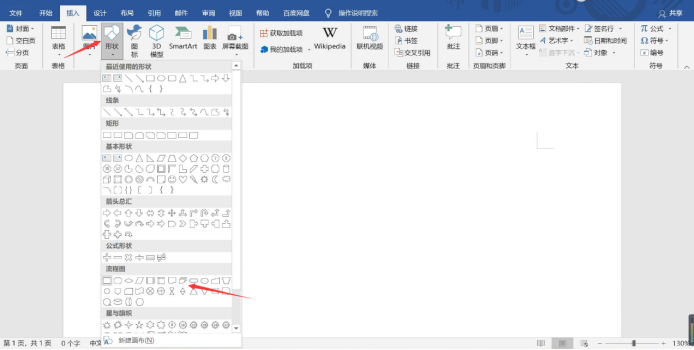
2. 选择过程图形,在编辑区就可以绘制一个过程图:
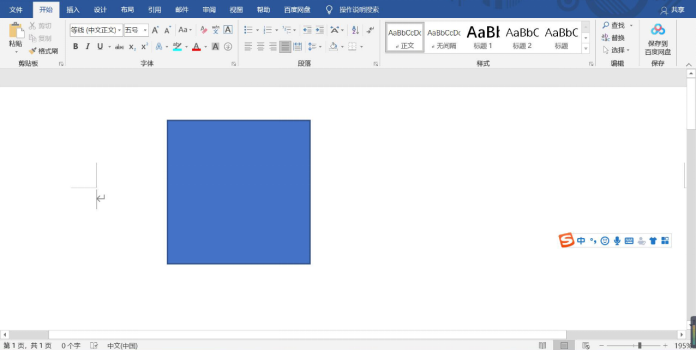
3.再在形状里找到【箭头总汇】选项,在该选项内找到“上下箭头”选项,并选择“上下箭头”选项在过程图的下面画出这个“上下箭头”:
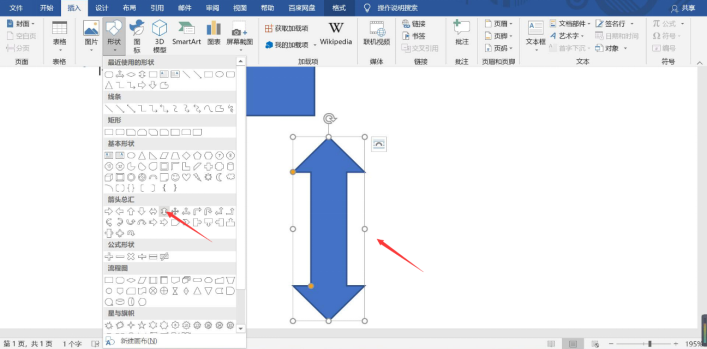
4. 再在形状里找到流程图里的【决策选项】,如图所示:
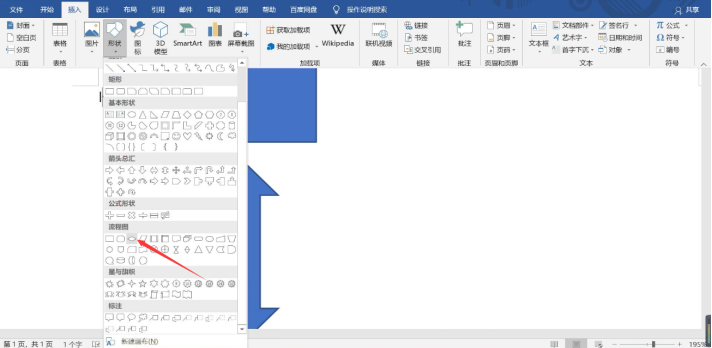
5. 选择决策选项,我们画出角色图,如图所示:
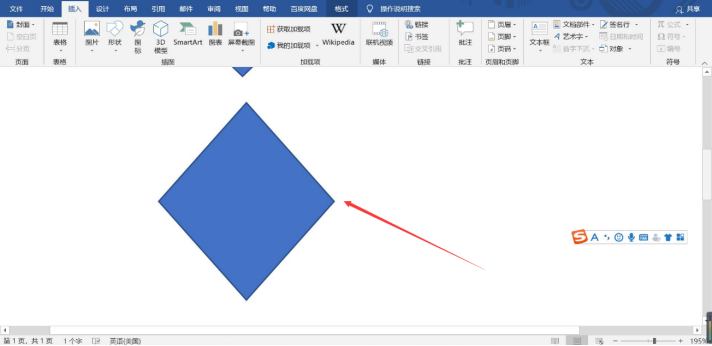
6. 然后再在箭头里找到【丁字箭头】选项,在画出“丁字箭头”,如图所示:
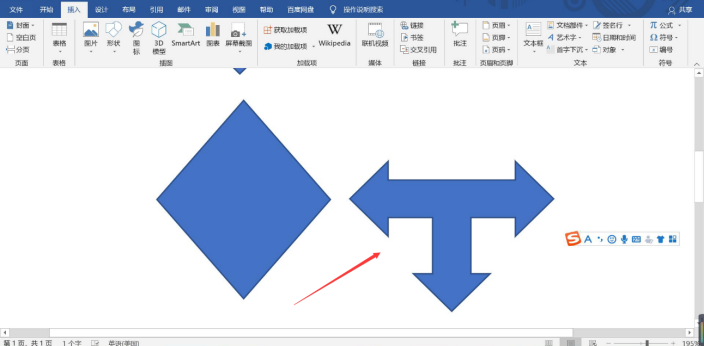
7. 以此类推,再在“丁字箭头”的另外两个方向上画出需要的流程图,最后调整下图形合适的位置,这样我们的流程图就画好了,如图所示:
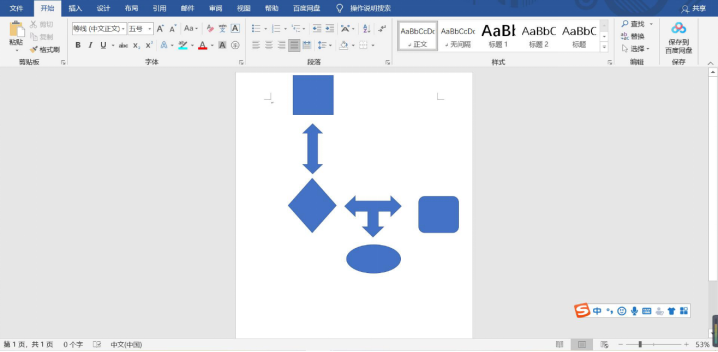
以上7步骤就是Word怎么做流程图的方法。也可在图形里面添加文字,选中一个图形,单击鼠标右键,在弹出的下拉框中选择“添加文字”命令就行。
本篇文章使用以下硬件型号:联想小新Air15;系统版本:win 10;软件版本:Microsoft Word 2019。
Word软件如何制做流程图
流程图一般在企业、医疗、生产线上等都会派上非常大的作用,因为流程图可以给我们清楚的展现出一些复杂的数据,让我们分析或观看起来更加清楚明了。比如说一个工场的生产流程或者是一个公司的运营模式都只需要用一张流程图就可以简单的概括出来,所以制作流程图是办公人员必备的武器之一。如果你现在还不会画流程图,那也没关系,下面小编就来手把手的教大家用Word制作流程图。
我们以下面的流程图作为例子来介绍怎么用Word制作流程图。
1、单击“绘图”工具栏上的“自选图形”,然后选择“流程图”,这里有众多制作流程图时所用到的形状了,大家可以选择自己喜欢的的形状;然后单击要绘制流程图的位置。
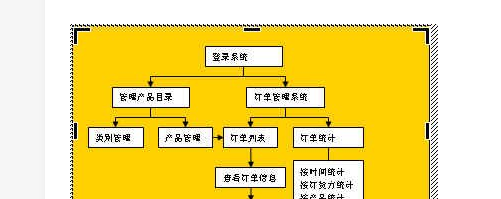
2、在绘图画布上插入你选择的图形,然后插入,我们不再重复步骤,可插入多种不同的图形,(如下图,我已经插入了不同的图形);
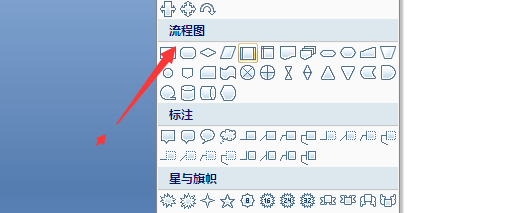
3、接下来,要做什么呢?既然是流程图,自然是要建立各种图形之间的连接了。这里我们使用Word提供的一个非常好用的自选图形——连接符来建立连接。连接符看起来像线条,但是它将始终与其附加到的形状相连。也就是说,无论你怎样拖动各种形状,只要它们是以连接符相连的,就会始终连在一起
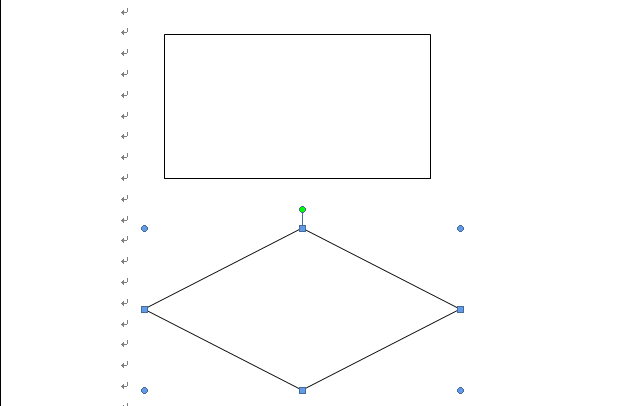
4、这步我们需要在图形中添加文字。用鼠标右键单击形状,单击“添加文字”并开始键入。可以使用文档的排版工具对文字进行居中、字体、颜色等属性修改;
5、添加文字后就是一张成功的流程图了。

看着这些步骤是不是有些繁琐呢?那么关于Word怎么做流程图你学会了吗?